- Установка freeipa alt linux
- 56.1. Установка сервера FreeIPA
- FreeIPA/Клиент
- Установка пакетов
- Подключение к серверу
- Интерактивная установка
- С использованием одноразового пароля
- В пакетном режиме
- В Центре управления системой
- Проверка клиента FreeIPA
- Отладочная информация
- Повторная регистрация клиента FreeIPA
- В интерактивном режиме
- В пакетном режиме, с использованием keytab клиентской системы
- Удаление клиента FreeIPA
Установка freeipa alt linux
FreeIPA — это комплексное решение по управлению безопасностью Linux-систем, 389 Directory Server , MIT Kerberos , NTP , DNS , Dogtag , состоит из веб-интерфейса и интерфейса командной строки.
FreeIPA является интегрированной системой проверки подлинности и авторизации в сетевой среде Linux, FreeIPA сервер обеспечивает централизованную проверку подлинности, авторизацию и контроль за аккаунтами пользователей сохраняя сведения о пользователе, группах, узлах и других объектах необходимых для обеспечения сетевой безопасности.
56.1. Установка сервера FreeIPA
В качестве примера показана установка сервера FreeIPA со встроенным DNS сервером и доменом EXAMPLE.TEST в локальной сети 192.168.0.0/24.
Во избежание конфликтов с разворачиваемым tomcat необходимо отключить ahttpd, работающий на порту 8080, а также отключить HTTPS в Apache2:
#systemctl stop ahttpd#a2dissite 000-default_https#a2disport https#systemctl condreload httpd2
# apt-get install freeipa-server freeipa-server-dns # hostnamectl set-hostname ipa.example.test # ipa-server-install -U --hostname=$(hostname) -r EXAMPLE.TEST -n example.test -p 12345678 -a 12345678 --setup-dns --no-forwarders --no-reverse Если в дальнейшем на данной машине будет настраиваться Fleet Commander Admin , необходимо устанавливать и настраивать FreeIPA сервер, с созданием домашнего каталога (опция —mkhomedir ):
# ipa-server-install -U --hostname=$(hostname) -r EXAMPLE.TEST -n example.test -p 12345678 -a 12345678 --setup-dns --no-forwarders --no-reverse --mkhomedir Предупреждение
FreeIPA/Клиент
Клиентские компьютеры должны быть настроены на использование DNS-сервера, который был сконфигурирован на сервере FreeIPA во время его установки. В сетевых настройках необходимо указать использовать сервер FreeIPA для разрешения имен. Эти настройки можно выполнить как в графическом интерфейсе, так и в консоли.
В Центре управления системой в разделе «Сеть» → «Ethernet интерфейсы» задать имя компьютера, указать в поле «DNS-серверы» IP-адрес FreeIPA сервера и в поле «Домены поиска» — домен для поиска:
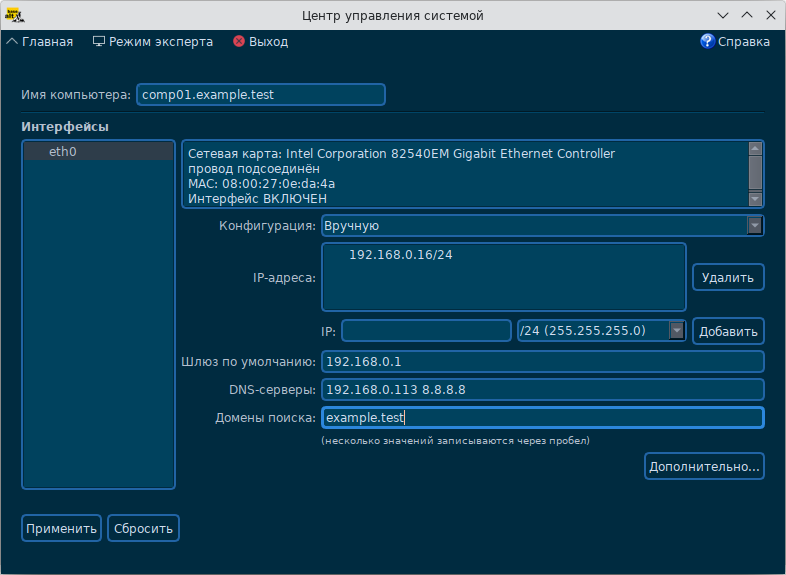
Примечание: После изменения имени компьютера могут перестать запускаться приложения. Для решения этой проблемы необходимо перезагрузить систему.
# hostnamectl set-hostname comp01.example.test interface_order='lo lo5* lo.* eth0' search_domains=example.test
В результате выполненных действий в файле /etc/resolv.conf должны появиться строки:
search example.test nameserver 192.168.0.113
Установка пакетов
Установить необходимые пакеты:
# apt-get install freeipa-client zip Подключение к серверу
При настройке системы в качестве клиента FreeIPA она регистрируется в домене FreeIPA и позволяет системе использовать услуги FreeIPA на серверах FreeIPA.
Для успешной установки клиента FreeIPA необходимо предоставить учетные данные, которые можно использовать для регистрации клиента. Доступны следующие методы аутентификации:
- учетные данные привилегированного пользователя (параметр по умолчанию);
- одноразовый пароль (OTP);
- ключ (keytab) из предыдущей регистрации.
Интерактивная установка
Запустить скрипт настройки клиента в интерактивном режиме:
# ipa-client-install --mkhomedir Можно добавить параметр --enable-dns-updates, чтобы обновить записи DNS с помощью IP-адреса клиентской системы, если выполняется одно из следующих условий:
- сервер FreeIPA, на котором будет зарегистрирован клиент, был установлен со встроенным DNS;
- DNS-сервер в сети принимает обновления записей DNS по протоколу GSS-TSIG.
# ipa-client-install --mkhomedir --enable-dns-updates Скрипт установки должен автоматически найти необходимые настройки на FreeIPA сервере, вывести их и спросить подтверждение для найденных параметров:
This program will set up IPA client. Version 4.9.7 Discovery was successful! Do you want to configure CHRONY with NTP server or pool address? [no]: Client hostname: comp08.example.test Realm: EXAMPLE.TEST DNS Domain: example.test IPA Server: ipa.example.test BaseDN: dc=example,dc=test Continue to configure the system with these values? [no]: yes
Затем запрашивается имя пользователя, имеющего право вводить машины в домен, и его пароль (можно использовать администратора по умолчанию, который был создан при установке сервера):
User authorized to enroll computers: admin Password for admin@EXAMPLE.TEST:
Далее сценарий установки настраивает клиент. Если установка прошла успешно, в конце вывода вы увидите:
Client configuration complete. The ipa-client-install command was successful
С использованием одноразового пароля
На сервере добавить будущую клиентскую систему (следует использовать параметр —random, чтобы команда сгенерировала случайный одноразовый пароль):
# ipa host-add comp03.example.test --random --ip-address=192.168.0.104 ----------------------------------- Добавлен узел "comp03.example.test" ----------------------------------- Имя узла: comp03.example.test Случайный пароль: 3SeOaJ5GyOxbPcLmF5wpFQH Пароль: True Таблица ключей: False Managed by: comp03.example.test Примечание: Сгенерированный пароль станет недействительным после регистрации машины в домене FreeIPA. Он будет заменен соответствующей таблицей ключей узла после завершения регистрации.
Запустить утилиту ipa-client-install в системе, которая будет настроена в качестве клиента. Чтобы указать одноразовый случайный пароль, необходимо использовать параметр --password. Т.к. пароль часто содержит специальные символы, следует заключить его в одинарные кавычки:
# ipa-client-install --mkhomedir --password='3SeOaJ5GyOxbPcLmF5wpFQH' В пакетном режиме
Для установки в пакетном режиме утилите ipa-client-install с помощью параметров командной строки нужно предоставить всю необходимую информацию, как минимум:
- Метод проверки пользователя:
- -p PRINCIPAL, --principal=PRINCIPAL и -w PASSWORD, --password=PASSWORD для указания учетных данных пользователя, уполномоченного регистрировать клиентов;
- --password=PASSWORD указать одноразовый случайный пароль, сгенерированный для клиента;
- -k KEYTAB, --keytab=KEYTAB, чтобы указать таблицу ключей из предыдущей регистрации.
- Возможность автоматической установки:
- --unattended, -U — не запрашивать у пользователя информацию.
Скрипт настройки клиента в пакетном режиме:
# ipa-client-install -U -p admin -w 12345678 Если записи SRV установлены правильно в зоне DNS FreeIPA, сценарий автоматически обнаруживает все остальные требуемые значения. Если сценарий не может обнаружить значения автоматически, можно указать их с помощью параметров командной строки, например:
- --hostname=HOST_NAME — полное доменное имя (FQDN) для клиентского компьютера;
- --realm=REALM_NAME — имя области Kerberos для сервера FreeIPA;
- --domain=DOMAIN_NAME — доменное имя;
- --server=SERVER — FQDN сервера FreeIPA.
Пример скрипта настройки клиента в пакетном режиме с дополнительными параметрами:
# ipa-client-install -U --password='3SeOaJ5GyOxbPcLmF5wpFQH' --domain example.test --serveripa.example.test --realm EXAMPLE.TEST --mkhomedir Примечание: Полный список параметров можно увидеть, запустив команду ipa-client-install —help .
В Центре управления системой
Для ввода рабочей станции в домен FreeIPA, необходимо в Центре управления системой перейти в раздел «Пользователи» → «Аутентификация».
Здесь следует выбрать пункт «Домен FreeIPA», заполнить поля «Домен» и «Имя компьютера», затем нажать кнопку «Применить»:
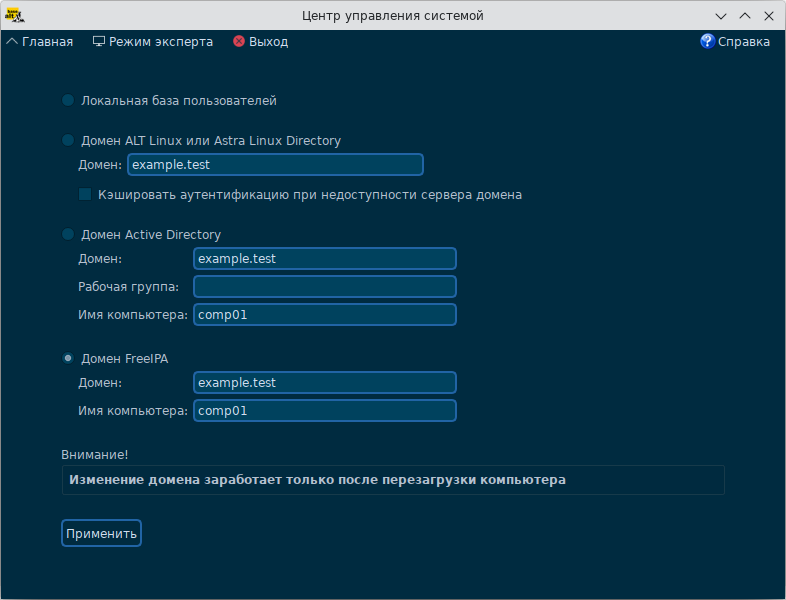
В открывшемся окне необходимо ввести имя пользователя, имеющего право вводить машины в домен, и его пароль и нажать кнопку «ОК»:
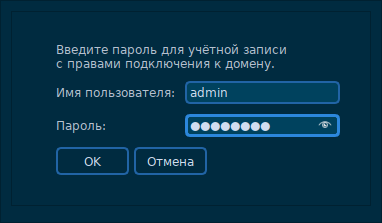
В случае успешного подключения, будет выведено соответствующее сообщение:
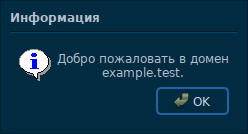
Проверка клиента FreeIPA
Проверить, может ли клиент FreeIPA получать информацию о пользователях, определенных на сервере:
$ id admin uid=465000000(admin) gid=465000000(admins) группы=465000000(admins) Отладочная информация
При установке клиента FreeIPA отладочная информация добавляется в файл /var/log/ipaclient-install.log .
В случае сбоя установки клиента установщик регистрирует ошибку в журнале и откатывает изменения, чтобы отменить любые изменения на узле. Причина сбоя установки может быть указана не в конце файла журнала, так как программа установки также записывает в журнал процедуру отката. Для устранения неполадок при неудачной установке клиента FreeIPA следует просмотреть строки с пометкой ScriptError.
Повторная регистрация клиента FreeIPA
В этом сценарии рассмотрена процедура повторной регистрации клиента в среде FreeIPA с тем же именем хоста. Повторная регистрация может потребоваться, если клиентский компьютер был уничтожен и потерял связь с серверами FreeIPA, например, из-за аппаратного сбоя клиента.
Во время повторной регистрации клиент создает новый ключ Kerberos и ключи SSH, но идентификатор клиента в базе данных LDAP остается неизменным. После повторной регистрации узел имеет свои ключи и другую информацию в том же объекте LDAP с тем же полным доменным именем, что и раньше, до потери связи машины с серверами FreeIPA.
Примечание: Повторно зарегистрировать можно только тех клиентов, запись о которых в домене все еще активна. Если клиент удалён ( ipa-client-install —uninstall ) или запись его узла отключена ( ipa host-disable ) его нельзя повторно зарегистрировать.
Нельзя повторно зарегистрировать клиента, если он был переименован. Единственный способ переименовать клиента — удалить узел из FreeIPA, изменить имя узла и установить его в качестве клиента FreeIPA с новым именем.
При повторной регистрации, FreeIPA:
- отменяет исходный сертификат хоста;
- создает новые ключи SSH;
- создает новый keytab.
В интерактивном режиме
Процедура повторной регистрации клиента FreeIPA в интерактивном режиме:
- Повторно создать клиентский компьютер с тем же именем хоста.
- Выполнить команду на клиентской машине:
# ipa-client-install --force-join User authorized to enroll computers: admin Password for admin@EXAMPLE.TEST: В пакетном режиме, с использованием keytab клиентской системы
Повторная регистрация клиента FreeIPA в пакетном режиме:
- Создать резервную копию исходного файла keytab.
- Повторно создать (переустановить) клиентский компьютер, задав ему тоже имя узла.
- Скопировать файл keytab из резервной копии в каталог /etc/ .
- Повторная регистрации клиента, с указанием местоположения файла keytab:
# ipa-client-install --keytab /etc/krb5.keytab Примечание: Keytab, указанный в параметре --keytab, используется только при аутентификации для инициации регистрации. Во время повторной регистрации FreeIPA создаст новый keytab для клиента.
Удаление клиента FreeIPA
При удалении, клиент удаляется из домена FreeIPA вместе с конфигурацией системных служб FreeIPA, таких как демон System Security Services Daemon (SSSD).
- На клиенте ввести команду:
# ipa-client-install --uninstall … Client uninstall complete. The original nsswitch.conf configuration has been restored. You may need to restart services or reboot the machine. Do you want to reboot the machine? [no]: yes The ipa-client-install command was successful # ipa-rmkeytab -k /path/to/keytab -r EXAMPLE.TEST # ipa dnsrecord-del Имя записи: comp04 Имя зоны: example.test Возможность удаления определённой записи не предусмотрена. Удалить все? Yes/No (default No): yes ----------------------- Удалена запись "comp04" ----------------------- # ipa host-del comp04.example.test --------------------------------- Удалён узел "comp04.example.test" --------------------------------- Примечание: Удаление записи узла клиента с сервера LDAP FreeIPA имеет решающее значение, если в будущем нужно будет зарегистрировать клиент с другим IP-адресом или другим именем узла.